Bug no YouTube que deixa vídeos em baixa qualidade será resolvido, diz Google
Por Marcelo Fischer Salvatico • Editado por Bruno De Blasi |
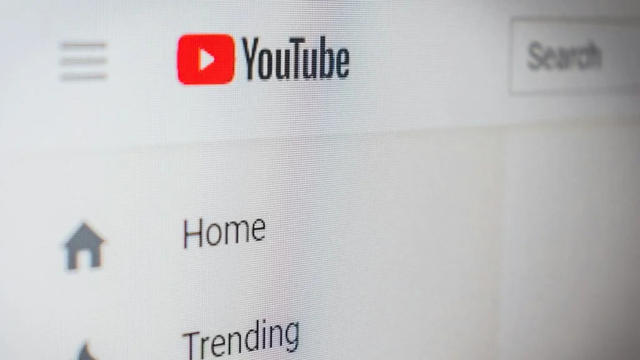
Se você tentou assistir a um vídeo no YouTube e a qualidade ficou baixa mesmo em uma boa conexão, uma solução já está a caminho. O Google anunciou nesta quarta-feira (19) que vai resolver o bug que deixa a reprodução em 144p ou 360p nos apps para iOS e televisões, além da versão web no computador.
- Quem criou o Google? Veja 5 curiosidades sobre a empresa
- Como desfazer o backup de um aparelho no Google Fotos
Pelo Reddit, dezenas de usuários têm compartilhado reclamações sobre o bug. Eles reclamam que os vídeos já abrem com a qualidade baixa, e, mesmo mudando manualmente para 1080p e com uma boa conexão, a qualidade volta sozinha para 144p ou 340p.
“Desde que o app atualizou sozinho, tipo, uma hora atrás, ele fica colocando todos os vídeos/shorts que eu assisto em 144/240p e volta um minuto depois que eu coloco manualmente em 1080p”, publicou um dos usuários da plataforma.
Há também reclamações voltadas ao carregamento. Neste caso, ao alterar a qualidade, o conteúdo para de ser reproduzido enquanto aguarda o player baixar as demais cenas do vídeo.
Diante das queixas, uma funcionária do Google publicou na central de suporte do YouTube que a empresa está ciente do problema, e confirmou que o bug afeta tanto os vídeos mais longos quanto o YouTube Shorts, plataforma de conteúdos curtos similar ao Instagram Reels e TikTok.
"Fique tranquilo, estamos investigando isso ativamente!", diz o comunicado.
Apesar do posicionamento, não há previsão de resolução da falha. O Google também não informou se o conserto será enviado por uma atualização nos aplicativos ou nos próprios servidores do YouTube. Em todo caso, é importante manter os aplicativos atualizados para evitar esse e outros problemas.
O que faço se acontecer comigo?
Caso você passe por esse tipo de bug, pode reportá-lo ao Google. Basta fazer o seguinte:
- Tocar no ícone de configurações do vídeo;
- Selecionar “Configurações avançadas”;
- Ir em “Ajuda e feedback”;
- Selecionar “Enviar feedback”.
Veja também:
- Como localizar pessoas com o Encontre Meu Dispositivo do Google
- Como funciona o Google Tradutor
- O que é Good Lock? App da Samsung ajuda a personalizar o celular
VÍDEO: Vale a Pena Comprar o iPhone 16e? Sim e não